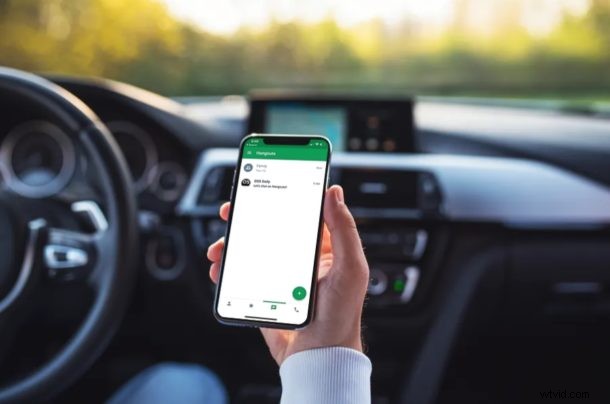
Google Hangouts biedt een gratis en gemakkelijke manier om groepsvideogesprekken te voeren, en u kunt rechtstreeks vanaf iPhone en iPad bellen en eraan deelnemen.
Google Hangouts is altijd al nuttig geweest, maar voor sommige mensen is het misschien relevanter en nuttiger dan ooit tijdens quarantaineperiodes, en het biedt een andere optie voor videoconferenties met Zoom Meeting vanaf iPhone en iPad, FaceTime-videochat met groepen met iPhone en iPad en Group FaceTime op Mac, Skype en anderen ook. Dankzij Google Hangouts kun je groepsvideogesprekken voeren om persoonlijke, zakelijke en andere werkgerelateerde vergaderingen af te handelen vanuit het comfort van je werkplek of thuis, zolang je verbonden bent met internet.
In dit artikel bespreken we hoe je groepsvideogesprekken kunt voeren met Google Hangouts op zowel de iPhone als iPad.
Groepsvideogesprekken voeren met Google Hangouts op iPhone en iPad
Je moet de Google Hangouts-app installeren vanuit de Apple App Store voordat je begint. Je hebt ook een Google-account nodig om gebruik te kunnen maken van Hangouts.
Ervan uitgaande dat je aan die criteria voldoet, volg je de onderstaande stappen om een groep in te stellen voor videogesprekken met Hangouts op een iOS-apparaat.
- Open de Google Hangouts-app op je iPhone of iPad.

- Tik op "Aan de slag" om de installatie te starten.
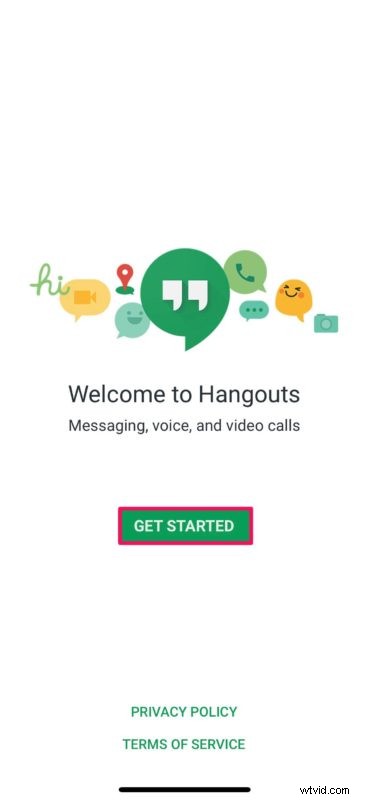
- Log in met uw Google-account. Als je er geen hebt, moet je er een maken. Als u meerdere accounts heeft, kiest u het account dat u wilt gebruiken en tikt u op het "vinkje"-pictogram zoals hieronder weergegeven.
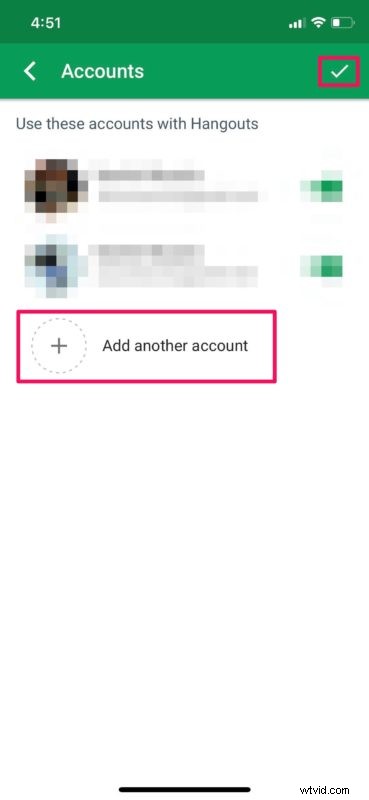
- Ga naar het gedeelte Chats in Hangouts en tik op het pictogram '+' om een nieuw gesprek te starten.
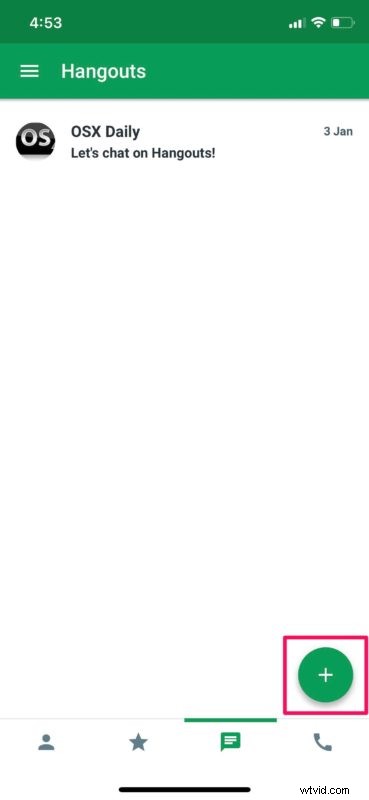
- Selecteer nu 'Nieuwe groep' om een nieuwe Hangouts-groep voor videogesprekken te maken.
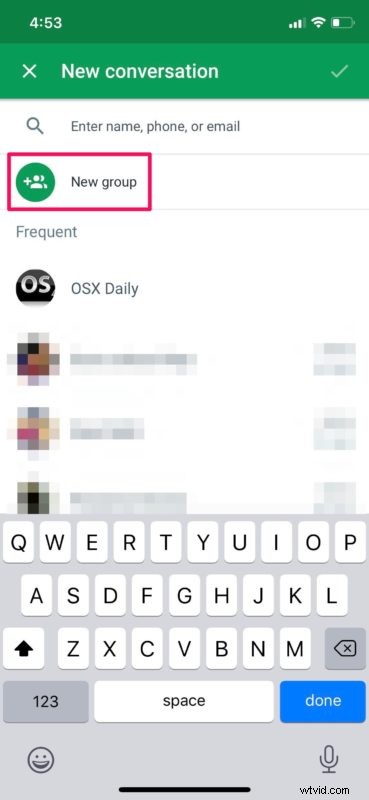
- Voer nu een groepsnaam in en voeg mensen toe aan de groep met hun naam, telefoonnummer of e-mailadres. Als je klaar bent met het toevoegen van gebruikers, tik je op het 'vinkje'-pictogram in de rechterbovenhoek van het scherm.
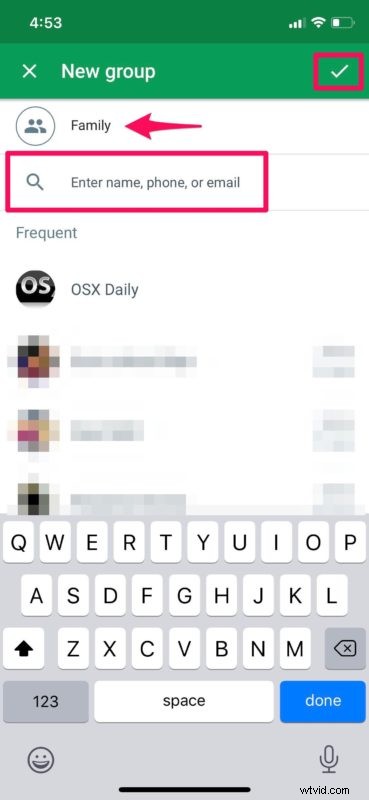
- Ga terug naar het chatgedeelte in de app en je zult de nieuw gemaakte groep zien. Open de groepschat.
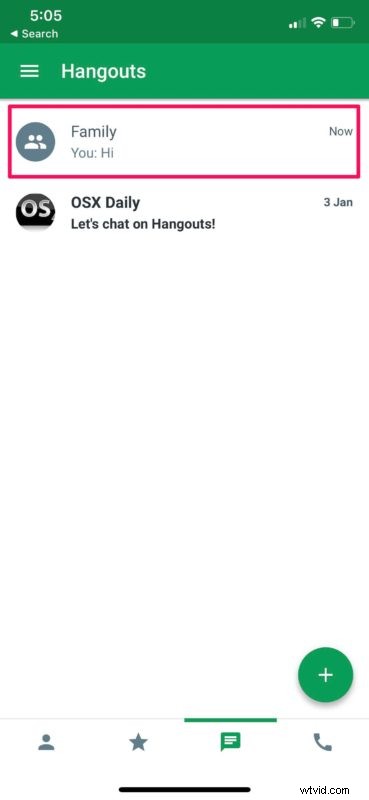
- Tik bij de laatste stap op het 'video'-pictogram naast de telefoon om een groepsvideogesprek te starten.
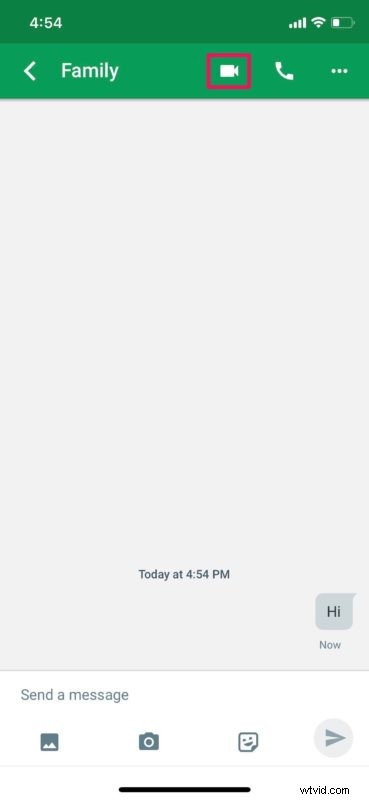
Nu weet je hoe je groepsvideogesprekken kunt voeren met Google Hangouts op zowel de iPhone als iPad.
Met Hangouts kunt u niet alleen belangrijke vergaderingen via videoconferenties afhandelen terwijl u vanuit huis werkt, maar ook contact houden met uw dierbaren tijdens thuisbestellingen en quarantaines. Of je Google Hangouts nu voor je werk gebruikt of gewoon om in contact te blijven met dierbaren, het is een geweldige service en een andere optie in het panacee van beschikbare videochat- en vergaderopties.
Hangouts is slechts een van de vele apps die ondersteuning bieden voor groepsvideogesprekken. Als al uw vrienden of familieleden een Apple-apparaat gebruiken, kunt u Group FaceTime gewoon gebruiken voor videogesprekken, zodat u geen toepassing van derden op uw apparaat hoeft te installeren. Vergeet niet dat er ook Skype, Zoom Meetings en Group FaceTime voor iPhone, iPad en Mac, Slack en anderen zijn. En er is ook Google Duo, waarmee je tot 8 personen kunt groeperen.
Is het je gelukt om een Hangouts-groep te maken voor het voeren van videogesprekken? Heb je eerder andere services zoals FaceTime, Zoom, Skype of WhatsApp gebruikt voor groepsvideogesprekken? Laat ons uw mening en mening weten in de opmerkingen hieronder.
